Nejlepší 3 způsoby, jak vytvořit video s rozdělenou obrazovkou
V mnoha sociálních aplikacích můžete snadno přistupovat k mnoha videím vedle sebe. Video s rozdělenou obrazovkou může do snímku umístit více než jeden záběr. Tento příspěvek sdílí tři snadné způsoby vytvořit video s rozdělenou obrazovkou na různých zařízeních.
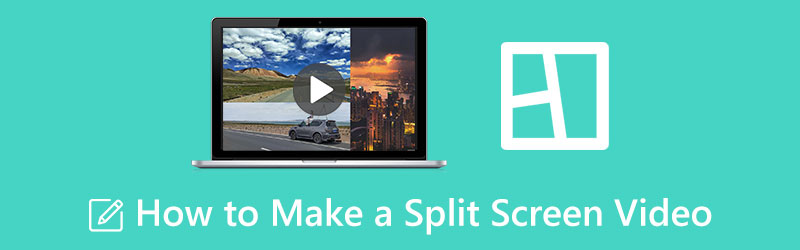
- SEZNAM PRŮVODCE
- Část 1. Nejlepší způsob, jak vytvořit video na rozdělené obrazovce
- Část 2. Vytvořte video s rozdělenou obrazovkou pomocí iMovie
- Část 3. Vytvořte video na více obrazovkách online zdarma
- Část 4. Nejčastější dotazy k videu na rozdělené obrazovce
Část 1. Nejlepší způsob, jak vytvořit video s rozdělenou obrazovkou na Mac a Windows PC
Chcete-li vytvořit video s rozdělenou obrazovkou na počítači se systémem Windows nebo Mac, můžete použít všestranný nástroj pro tvorbu koláží videa, Video Converter Ultimate. Podporuje všechny běžně používané video formáty, včetně MP4, AVI, MOV, FLV, M4V a dalších. Má jedinečný Koláž nástroj pro snadné vytváření videa na více obrazovkách. Můžete si jej zdarma stáhnout a podle následujícího průvodce vytvořit vysoce kvalitní video s rozdělenou obrazovkou.
Stáhněte a spusťte tento doporučený tvůrce videa s rozdělenou obrazovkou. Přejít na jeho Koláž a vyberte vhodnou šablonu koláže pro vytvoření videa na více obrazovkách.

Po výběru rozvržení můžete kliknout + pro přidání vašich video souborů. Můžete také vytvořit video s rozdělenou obrazovkou s obrázky.

Můžete si prohlédnout vytvořené video na rozdělené obrazovce. Umožňuje vám použít filtry na vytvořenou video koláž. K videu vedle sebe můžete také přidat hudbu na pozadí.

Až budete s nově vytvořeným videem spokojeni, můžete kliknout na Vývozní a podle pokynů jej uložte do počítače. Během tohoto kroku můžete upravit nastavení výstupu videa a zvuku podle svých potřeb.

Část 2. Jak vytvořit video s rozdělenou obrazovkou pomocí iMovie
Když jako uživatel Apple chcete na svém Macu, iPhonu nebo iPadu vytvořit video vedle sebe, můžete se spolehnout na jeho oficiální editor videa, iMovie. Je navržen se základními editačními funkcemi, včetně a Rozdělená obrazovka Vlastnosti. Můžete jej použít k vytvoření videa na více obrazovkách.
Vytvořte video s rozdělenou obrazovkou na Macu
iMovie je předinstalovaný na jakémkoli Macu. Když chcete vytvořit video na více obrazovkách, můžete je přímo otevřít, spustit nový projekt a načíst své videoklipy. Můžete je přetáhnout na časovou osu pro pozdější úpravy.
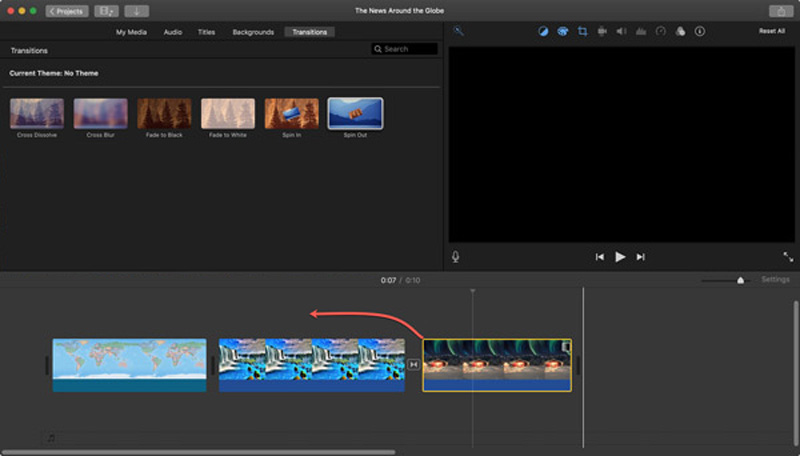
Nad Divák okno, najděte Nastavení překrytí videa tlačítko a klikněte na něj. Nyní můžete vybrat Rozdělená obrazovka funkce z rozevíracího seznamu Překryvná vrstva vytvořit video vedle sebe na vašem Macu.
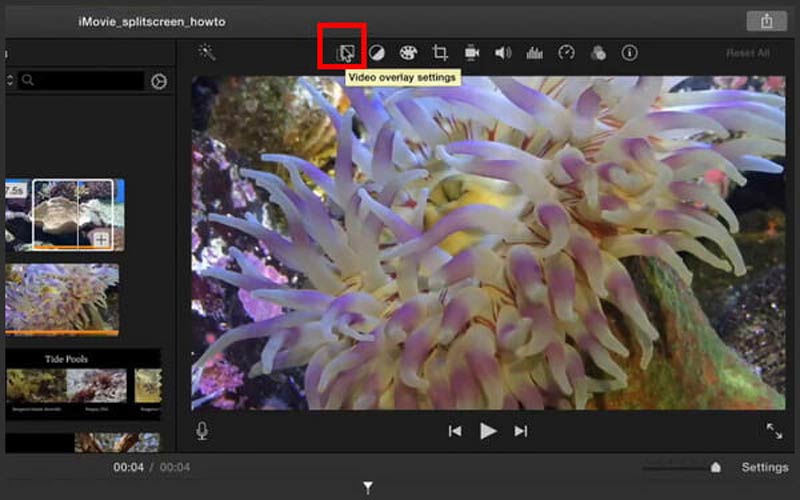
Vaše přidaná videa se zobrazí vedle sebe. Můžete si vybrat z nabídky vlevo, vpravo, nahoře nebo dole Pozice pro volné nastavení pozice videa. A co víc, můžete si přizpůsobit přechody rozdělené obrazovky dovnitř a ven podle svých potřeb.
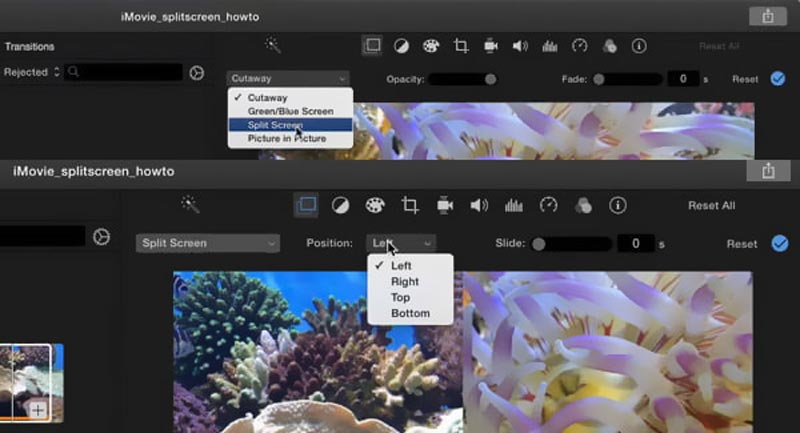
K úpravě vytvořeného videa s rozdělenou obrazovkou můžete použít další editační funkce v iMovie. Poté klikněte Aplikovat nebo Uložit pro potvrzení vašich operací. Když jej potřebujete uložit na Mac, můžete kliknout na Podíl tlačítko, vyberte Soubora poté jej exportujte podle pokynů.
Vytvořte video vedle sebe na iPhonu nebo iPadu
Nainstalujte si zdarma aplikaci iMovie z App Store a otevřete ji. Máte tři možnosti, jak začít nový projekt, Magic Movie, Storyboard a Movie. Zde si můžete vybrat Film vytvořit video s rozdělenou obrazovkou.
Vyberte a načtěte jeden soubor videa do iMovie. Klepnutím na časovou osu jej zvýrazníte. Klepněte + přidat další videoklip, který potřebujete k vytvoření videa s rozdělenou obrazovkou. Když najdete druhý videoklip, můžete klepnout na ikonu se třemi tečkami a vybrat Rozdělená obrazovka volba. Díky tomu můžete umístit dvě videa vedle sebe do zobrazení rozdělené obrazovky.
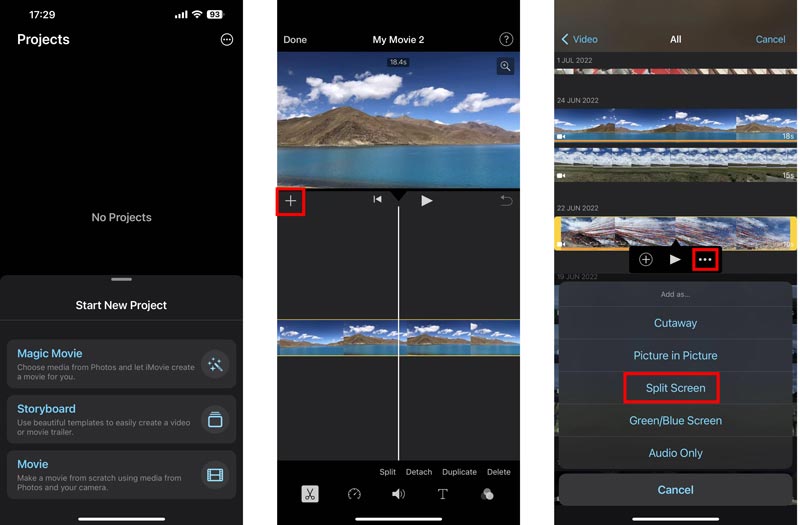
K úpravě videa s rozdělenou obrazovkou můžete použít různé funkce. Po úpravě můžete klepnout Hotovo v levém horním rohu pro návrat do rozhraní Projekty. Zde můžete klepnout Podíl a vybrat si Uložit video uložit do zařízení iOS.
Část 3. Jak vytvořit video na více obrazovkách online zdarma
Mnoho online tvůrců videa s rozdělenou obrazovkou vám může pomoci vytvořit videa vedle sebe. Zde vezmeme populární Pixiko jako příklad, který vám ukáže, jak vytvořit video s rozdělenou obrazovkou online zdarma.
Vyhledejte Pixiko ve svém webovém prohlížeči a přejděte do jeho Efekt rozdělené obrazovky strana. Až se tam dostanete, klikněte na Začít tlačítko pro nahrání souborů videa. Podle potřeby můžete přidat dva nebo více klipů.
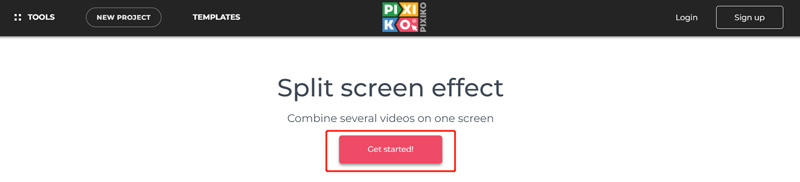
Když jsou videoklipy nahrány, můžete ručně upravit velikost videa a umístit je vedle sebe. Jak vidíte, nabízí se některé základní editační funkce, které vám pomohou upravit video na rozdělené obrazovce. Klikněte na Poskytnout a poté klikněte Stáhnout video uložit do zařízení.
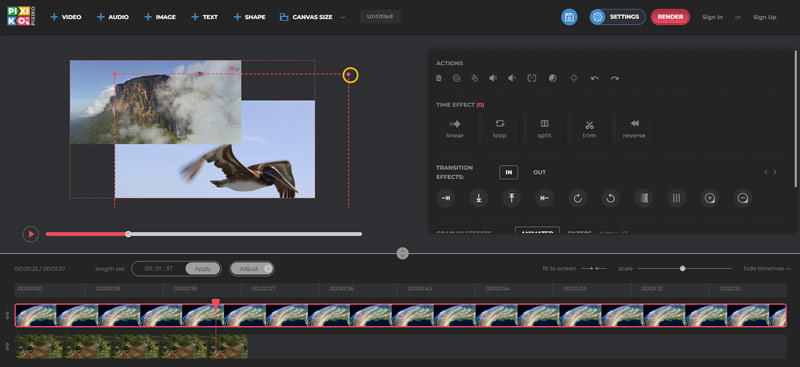
Část 4. Nejčastější dotazy k videu na rozdělené obrazovce
Jak vytvoříte video s rozdělenou obrazovkou na telefonu Android?
K vytváření videí s rozdělenou obrazovkou na zařízeních Android můžete použít online tvůrce videí nebo aplikaci třetí strany. V Obchodě Google Play můžete snadno najít mnoho souvisejících aplikací. Pokud máte videa uložená ve Fotkách Google, můžete je také použít k vytvoření videa vedle sebe.
Mohu na Facebooku vytvořit video na více obrazovkách?
Ne. Aplikace Facebook kdysi nabízela funkci Slideshow pro rychlé vytváření videí na více obrazovkách. Tato funkce však byla odstraněna.
Jak rozdělit video bez ztráty kvality?
Můžete použít doporučené Video Converter Ultimate výše pro snadné rozdělení videa. Má individuální Video Trimmer, pomocí kterého můžete stříhat nebo rozdělovat videa.
Závěr
Mluvili jsme hlavně o jak vytvořit video s rozdělenou obrazovkou v tomto příspěvku. Můžete se naučit tři různé způsoby vytváření videí na více obrazovkách. Pokud máte stále související otázky, můžete nám poslat zprávu v sekci komentářů níže.
Co si myslíte o tomto příspěvku? Kliknutím ohodnotíte tento příspěvek.
Vynikající
Hodnocení: 4.9 / 5 (na základě 247 hlasy)
Najděte další řešení
Aplikace Collage Video 4 pro vytváření kolážových videí Nejlepší způsob úpravy videa obraz v obraze pro tvůrce 5 Video Collage Apps pro Mac, Windows, iPhone a Android 2 způsoby použití iMovie k rozdělení obrazovky na Mac a iPhone Top 5 souběžných video aplikací pro začátečníky [iOS/Android] Konkrétní návod na rozdělení obrazovky na TikTok pro začátečníkyRelativní články
- Upravit video
- Nejlepší způsob úpravy videa obraz v obraze pro tvůrce
- Jak přidat značky k obrázkům, videím, hudbě a dokumentům
- 3 Aplikace pro rozmazání videí na iOS/Android, počítači a online
- Zaškrtněte 5 nejlepších prohlížečů metadat pro videa, zvuk a fotografie
- Jak upravit metadata video souboru na počítači a mobilním telefonu
- 5 Video Collage Apps pro Mac, Windows, iPhone a Android
- Konkrétní návod na rozdělení obrazovky na TikTok pro začátečníky
- 2 způsoby použití iMovie k rozdělení obrazovky na Mac a iPhone
- Top 5 souběžných video aplikací pro začátečníky [iOS/Android]
- Vytvořte video koláž pro instagramové cívky [mobilní a stolní počítače]



